中古で購入したパナソニック Let’s noteのスペックと状態
2022年12月に Amazonで整備済みのパナソニック レッツノート「CF-SZ6」(中古)を購入しました。
購入時(2022年12月)の価格は34,900円でしたが、2024年6月現在での価格は18,000円〜28,000円くらいの幅で売られているので、だいぶお安くなっていますね。
円安でパソコン本体やハードディスクなどが値上がりする中、中古市場は大きな値上がりもなく助かります。しかも国産!日本製!

パナソニック Let’s note(レッツノート)の特徴
超軽量:本体の重さ860g
コンパクトで持ち運びに最適:A4用紙より小さいサイズ
フルHD液晶ディスプレイ:12.1インチの視認性に優れた画面
オンライン会議に対応:Webカメラ、内蔵マイク、ヘッドセット端子
豊富なインターフェース:HDMI、VGAの外部モニター接続、SDカードスロット、USBポート×3、LANコネクター
中古で購入したパナソニック Let’s noteの詳細・スペック
商品名:Panasonic Let’s note レッツノート
モデル:CF-SZ6
プロセッサ:Intel Core i5-7300U 2.71 GHz
メモリ:8.00 GB
SSD:256GB(Serial ATA)
DVDドライブ:なし
OS:Windows 11 Pro
モニタ:12.1インチ
グラフィック:インテルHD グラフィックス 620 (CPUに内蔵)
スロット:SDメモリーカードスロット×1
インターフェース:USB3.0ポート×3、LANコネクター(RJ-45)、外部ディスプレイコネクター(ミニD-sub 15ピン)、HDMI出力端子、ヘッドセット端子
無線LAN:IEEE802.11a(W52/W53/W56)/b/g/n/ac準拠
Bluetooth:Bluetooth v4.1
カメラ:解像度:Full HD 1080p、有効画素数:最大1920×1080ピクセル(約207万画素)、アレイマイク搭載
外寸:幅283.5mm×奥行203.8mm×高さ 25.3mm
重さ:本体0.86kg(付属のバッテリーパック(S)(約225g)装着時)
中古品の状態
実機を見ないまま中古整備品を購入したので、届くまでは不安でしたが、届いた商品は想像以上にコンディションが良好で、外観やキーボードには多少の使用感があるものの、目立った傷はなく、ディスプレイにもドット抜けやムラ、焼けなどは見られませんでした。
驚いたのは本体の軽さ。外見の野暮ったさからは想像できないほど、中身が入っていないのではないかと思うくらい軽いです。
また、付属のACアダプタもパナソニック純正品で、さらに購入業者のおまけで外付けDVDドライブと有線マウスも付いてました。
※ちなみに写真に写っている内臓カメラのプライバシー保護シールは、購入後自分で貼ったものです。



動作について
起動も早く電源を入れて20〜30秒くらいで立ち上がり、WEBの閲覧やYouTube動画の視聴、Officeでの作業など、もっさりすることもなくサクサク動いています。この記事もレッツノートで書いてます。
気になるバッテリーの劣化状況ですが、現在のバッテリー容量は初期状態の85%程度となっています(初期容量は46,080 mWh、現在の容量は39,540 mWh)。
それでも、電源アダプタを使わずに6時間以上使用することができるので、外出先での作業にも十分対応できるのではないでしょうか。
本体がとにかく軽く、無線LANも内蔵されているので、ちょっと気分転換に場所を変えてFree Wi-Fiのあるカフェなどでの作業にも最適です。
もしバッテリーが劣化した場合でも、純正品のバッテリーパック(CF-VZSU0MJS)が新品で売っているので交換が可能です。発売から何年経ってもパーツを入手できるのは、ロングセラー製品ならではですね。
互換バッテリーも多く出回っていますが、事故や故障につながる可能性もありますので、純正品を使用することをオススメします。
また内蔵カメラ、内蔵マイクを使ってオンライン会議を行えます。使用環境により音質やマイク性能が気になるのであれば、ヘッドセット端子にマイク付きイヤホンを接続して使うこともできます。
内蔵カメラの画質は今のPCからすると普通〜やや劣る感じですが普通に使えます。
PCにお金をかけたくないけど、ご自宅で手軽に安くリモート環境を整えたい方にはおすすめです。
【 準備 】SSD換装(交換)のため買い揃えたもの3点
このLet’s Noteは普段普通に使う分には問題ありませんが、もともと内蔵されているSSDの容量が250GBで、さらに2つのパーテーション(125GB×2)に分割されていたため、写真や動画など重いデータの保存や、ちょっと休憩時に楽しむIntel Core i5で動作するちょっとしたゲームをインストールした場合、空き容量がだいぶ少なくなってしまいます。
また、Windows 11のシステムが入っているCドライブの空き容量が不足すると、パソコンの動作が重くなる原因にもなるため、容量不足になる前に大きい容量のSSDに交換することにしました。
準備①内蔵SDD

最初は500GBのSSDをにしようと検索したところ、1TBのSSDが6,000円で購入できるので、どうせ面倒な作業をするのならと思い1TBの「WINTEN SSD 1TB M.2 2280 SATA」を購入しました。
WINTENという聞いたことのないメーカーのものでしたが、レビューは高評価が多く、サクラチェッカーで調べても安全と出たと、5年保証が付いていること、楽天市場やYahooに直営公式ショップを持っているくらいなので、なにかあった時のサポートは問題はなさそう。
※2024年6月現在、Amazonでの「WTM2-SSD-1TB M.2 2280 SATA」の販売価格512GB:6,150円、1TB:11,900円と、だいぶ値上がりしています。。
Let’s noteで使える内蔵SSDは「M.2 2280 SATA」という規格で、NVMeは対応してませんのでご注意ください。
楽天市場「WINTEN公式ショップ」で購入
準備②外付けSSDケース

Let’s noteの内蔵SSDの中身をまるごと新しいSSDにコピーするため、外付けSSDとして繋ぐためのケース「SABRENT M.2 SSD外付けケース SATA」を購入しました。
絶妙にダサい青いラインが入ってますが、安く済ませたかったので安価でレビューの良いものを選びました。
「M.2 SATA」に対応したSSDケースをお選びください。
準備③SSDまるごとコピーソフト

Windowsにもともと搭載されているバックアップ機能を駆使すれば、わざわざソフトを購入しなくても引っ越し作業はできるのかもしれませんが、少ない工程でサクッと済ませたかったので、Let’s noteの内蔵SSDの中身をまるごとコピーできるソフト「HD革命/CopyDrive Ver.8」を購入しました。
まっさらなSSDを一からシステム構築する面倒もなく、現在の環境をそのまま引き継げるため大変便利。
ぼくは一番安いと思われるソフトを買いましたが、他にもクローンが作れるソフトは色々ありますのでお好みで。
【 作業 】パソコンの分解と内蔵SSDの換装
ここから実際の作業に入っていきます。
新しく購入した1TBのSSDを外付けケースにセットし、1箇所ネジで固定してフタをかぶせれば完了。
セットしたSSDはコピー完了後すぐに取り外すことになるのでフタのネジは閉めませんでした。

SSDケースに付属していたUSBケーブルで接続。

「HD革命」を使ってLet’snoteの内蔵SSDの中身をまるごと外付けSSDにコピーする。
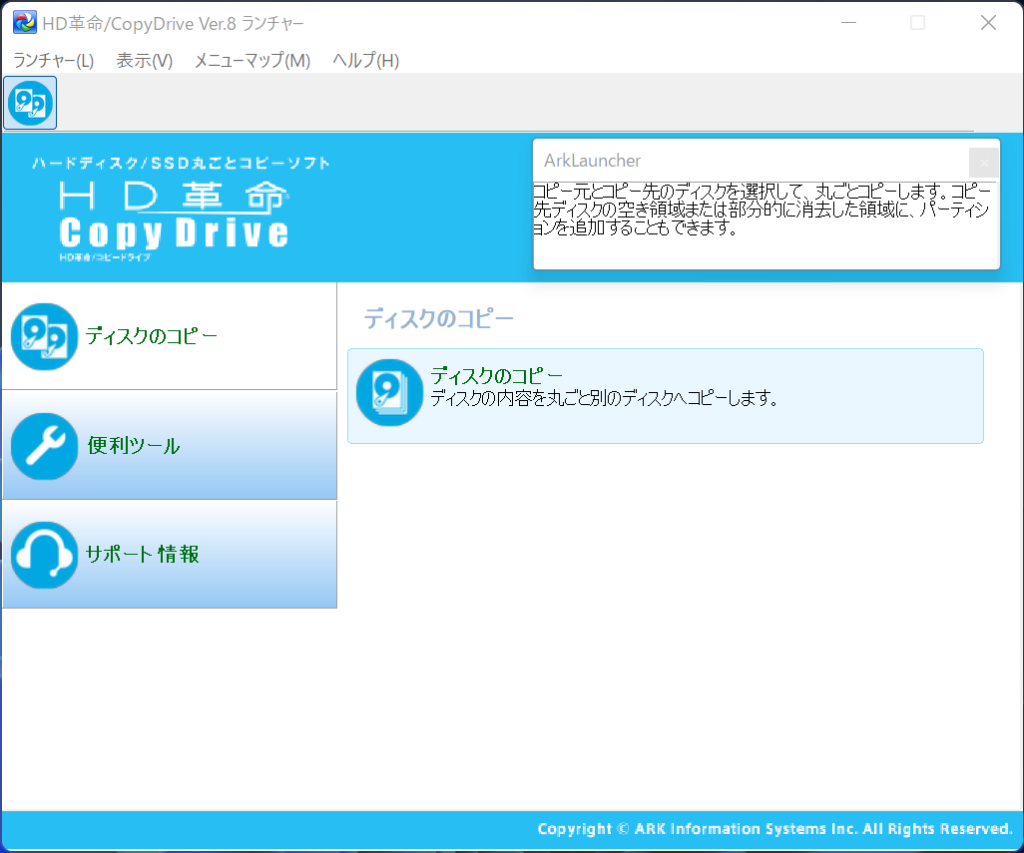
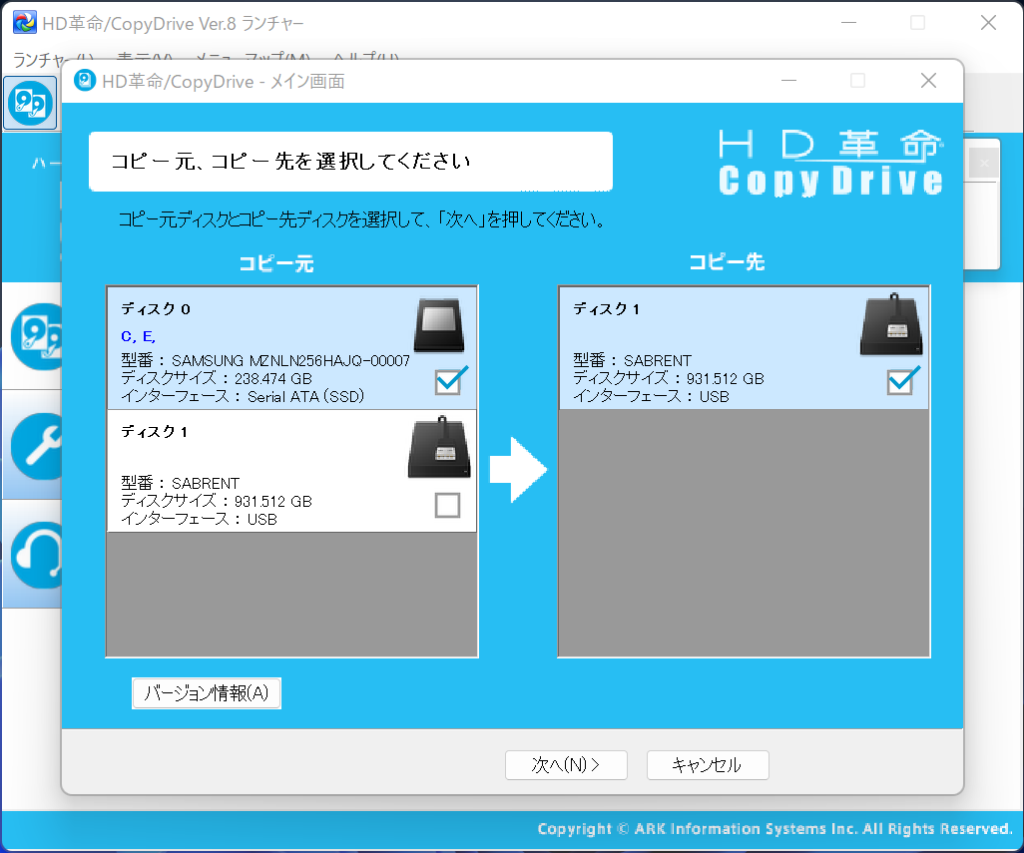
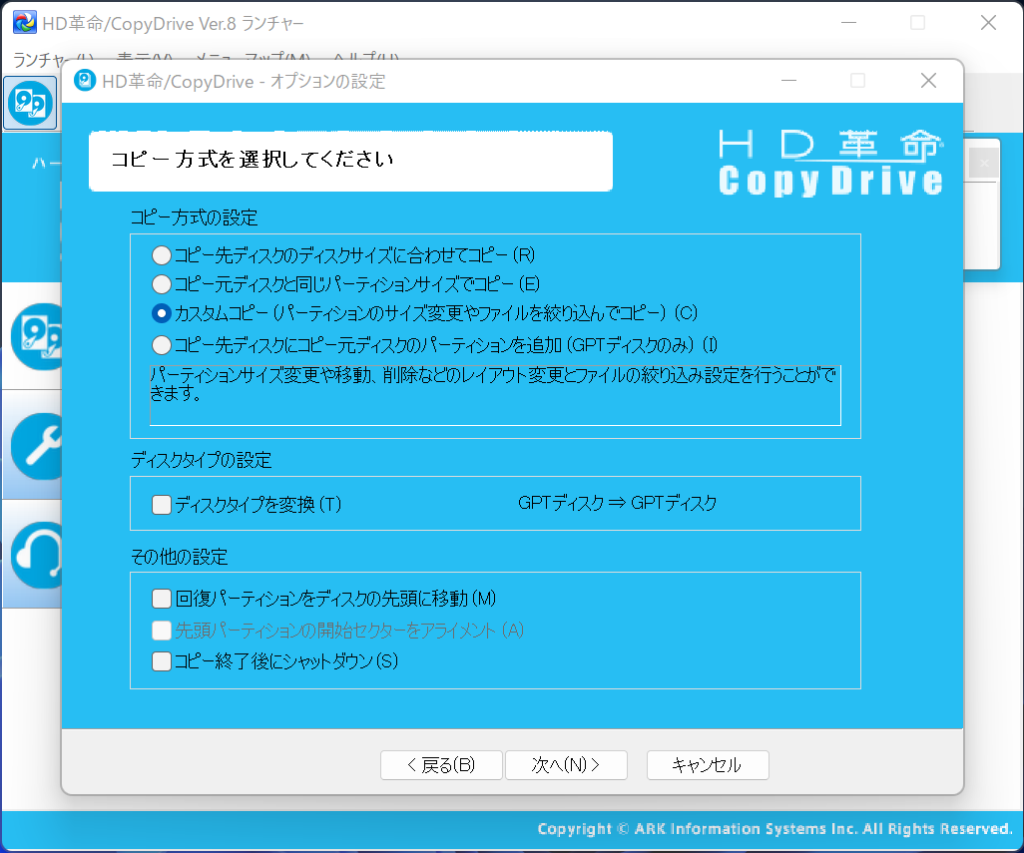
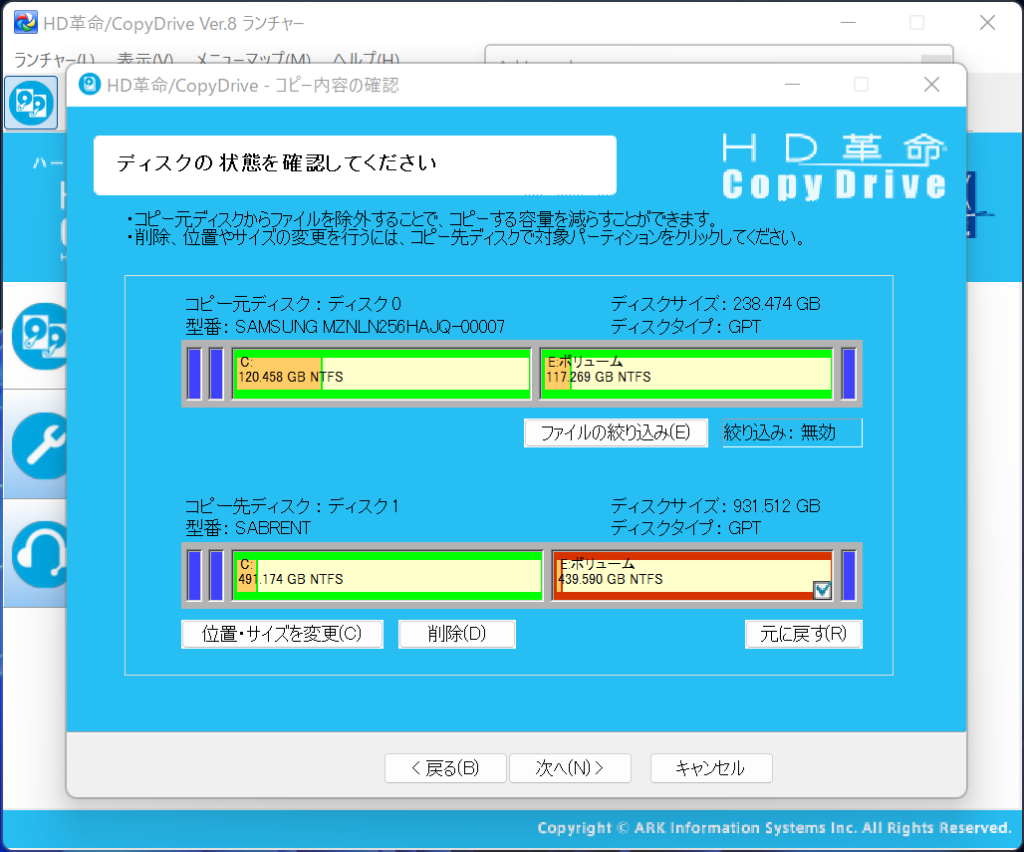
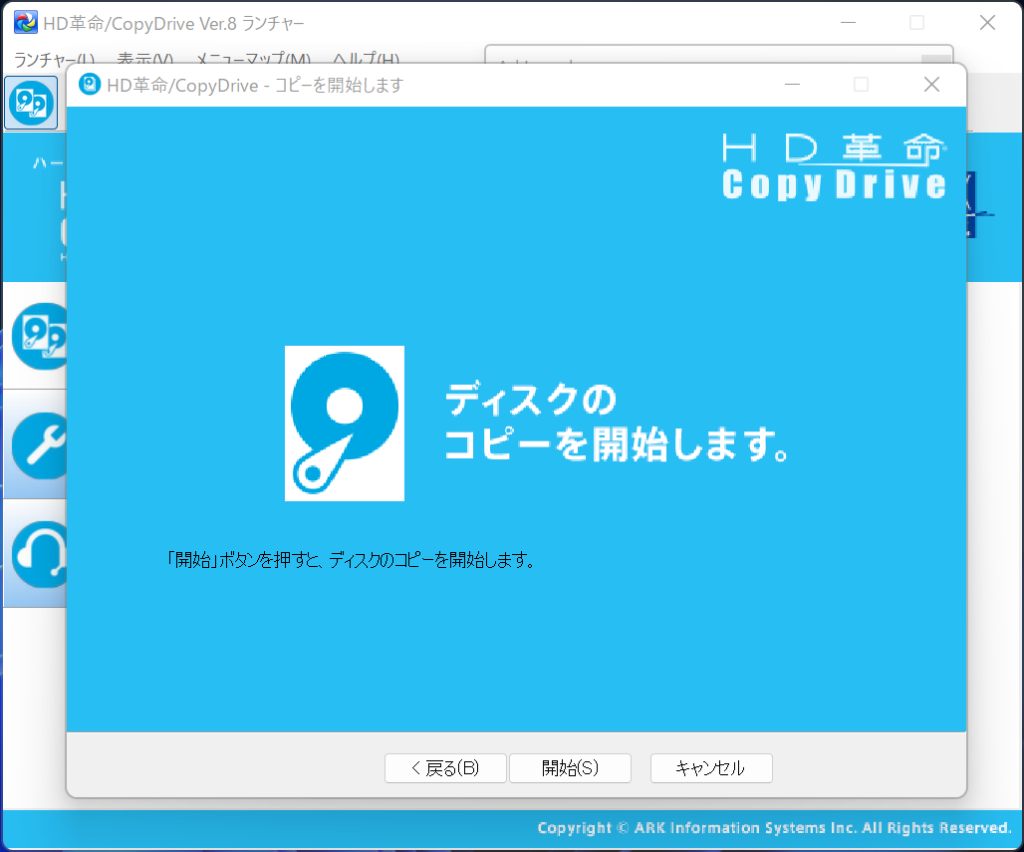
PCの電源を落としバッテリーを外してから、丸で囲んだ箇所のネジをプラスドライバーですべて外します。
ネジの形状が違う箇所を色で分けました。

ネジをすべて外したらバッテリー端子付近にある封印テープをカッターでカットします。
注)カットした時点でメーカーの保証は受けられなくなります。
そもそも中古で購入した時点でメーカー保証期間も過ぎているため、壊れたら自分で修理するか、諦めるかくらい割り切ったほうがいいかもしれませんね。。
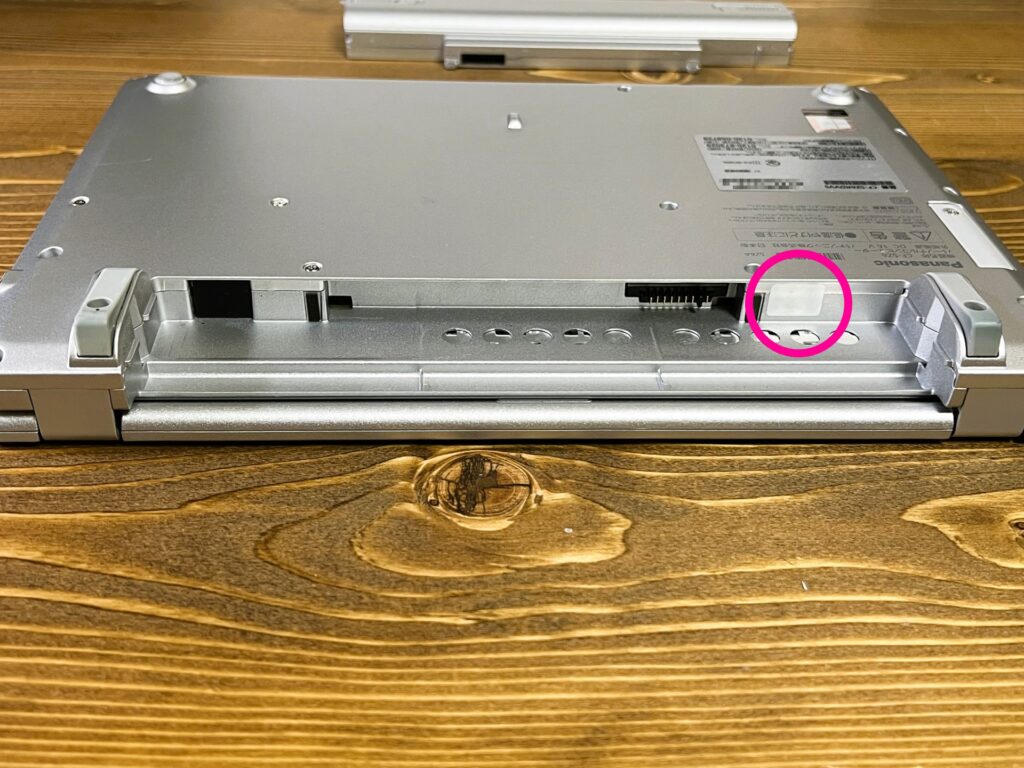

裏蓋を外します。

もともとセットされている内蔵SSDを取り外すには、SSDを固定しているネジを外します。

ネジを外すとSSDが斜めに立ち上がるのでソケットから抜き取ります。

新しいSSDをソケットに斜めに挿してから、下に倒しネジで固定します。


起動テスト
うまく起動しなかった場合、いちいちネジを外すのは面倒なので、裏蓋のネジは止めずに裏蓋をはめた状態で起動するか確認しました。
PCの電源を入れると、自動でディスクチェックが始まりました。
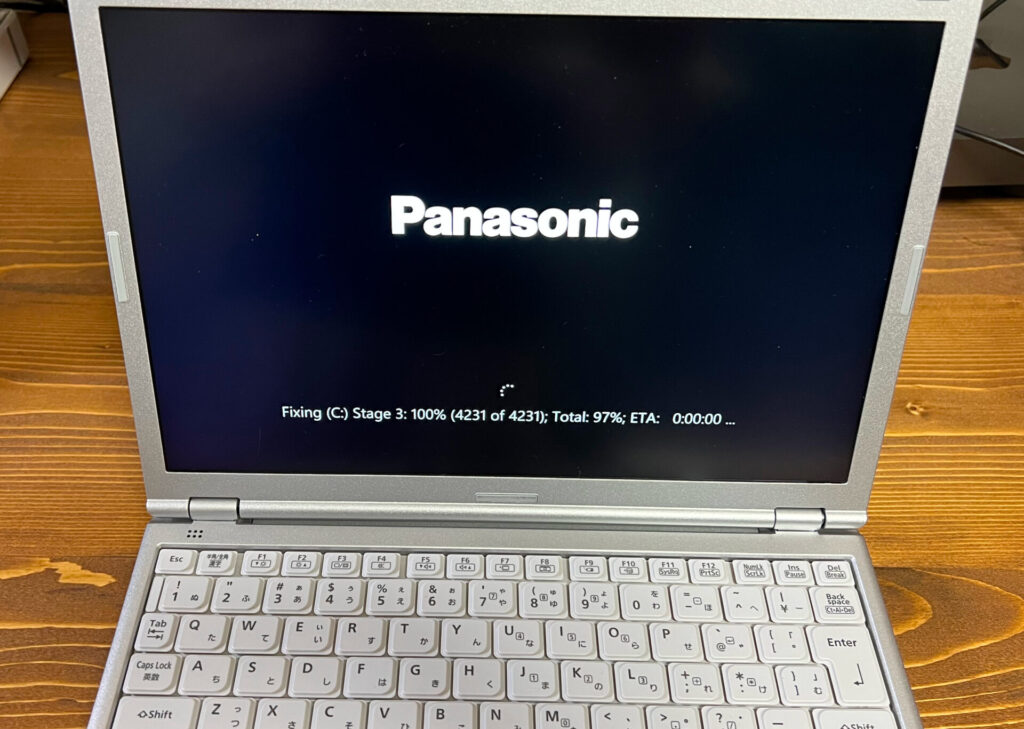
まつこと数十秒、問題なく起動しました。

起動確認後、パソコンの電源を切ってから裏蓋のネジを締めれば作業完了です。
もともとLet’snoteに入っていた内蔵SSDは、今回の作業に使った外付けSSDケースに入れて再利用もできます。

はい、お疲れ様でした。
SSD空き容量に余裕ができたこともあり、換装前よりもサクサク動作するようになりました。
このまましばらく使ってみてなにか問題が発生した場合はまたご報告します。
ちなみに内蔵メモリも8GBだったので、16GBくらいに交換または増設したかったのですが、この機種(Let’snote CF-SZ6)はオンボードメモリのため、自分ではメモリ交換・増設ができない仕様となっています。残念。
とはいえ、メモリ8GBあればちょっとしたゲームも動作しますし、大抵のことはこなせるので良しとしますかね。。
【 おまけ 】Let’snote CF-SZ6(Windows11)で動作したSteamのゲーム
ちょっとしたゲームしかプレイしないので参考になるかわかりませんが、Steamで購入して問題なく動作したゲームをご紹介。面白かったゲームランキングではありません。(順不同)

とにかく中毒性のある時間泥棒なローグライトゲーム。ルールは至ってシンプル、群れで襲ってくるモンスターを攻撃しながらキャラクター移動させて30分間生き延びればクリア。
動作しました。
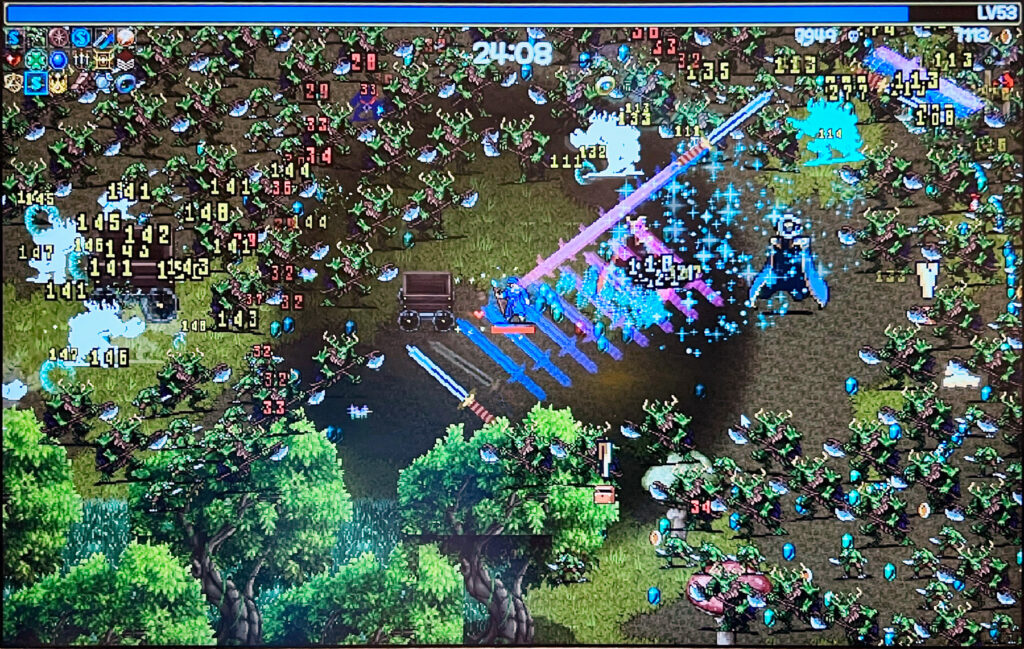
Vampire Survivorsフォロワー系、宇宙惑星を舞台にしたローグライトサバイバルゲーム。
動作しました。
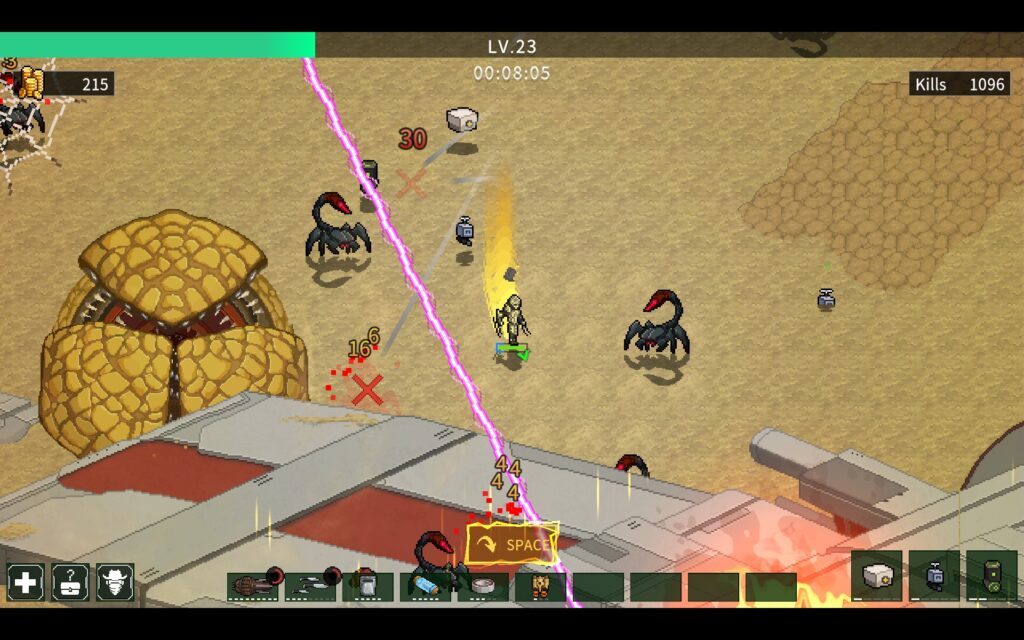
Vampire Survivorsフォロワー系、宇宙を舞台に戦闘機に乗ってミッションをクリアしていくローグライトゲーム。
動作しました。
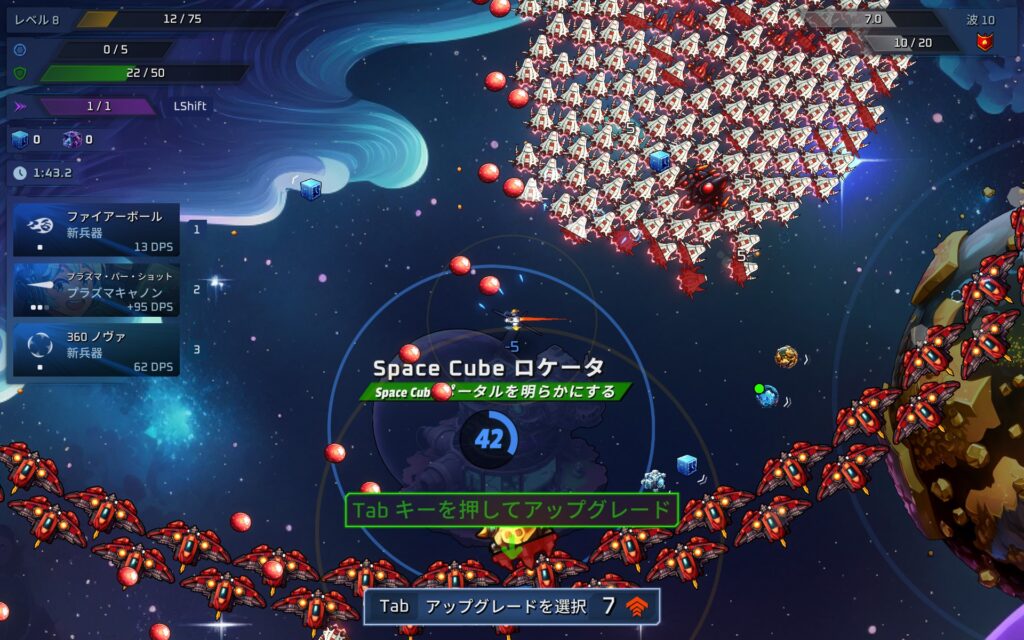
Vampire Survivorsフォロワー系:Vampire Survivorsのグラフィックをゴージャスにした感じのローグライトゲーム。
動作しました。

Vampire Survivorsフォロワー系:キャラクターの器官を進化させながら、敵と戦い短いステージをクリアしていきます。
動作しました。
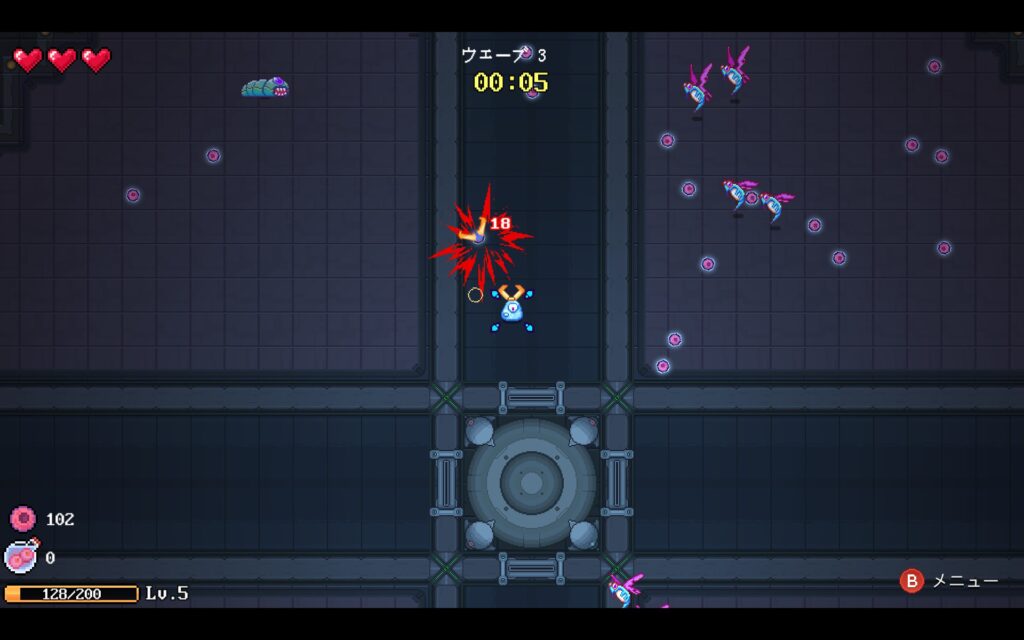
カードバトルにローグライク要素を組み合わせた1人用のカードゲーム。ゲームバランスが良くはじめると止まらなくなります。独特な世界観のあるもっさりとしたグラフィックも味があります。
動作しました。
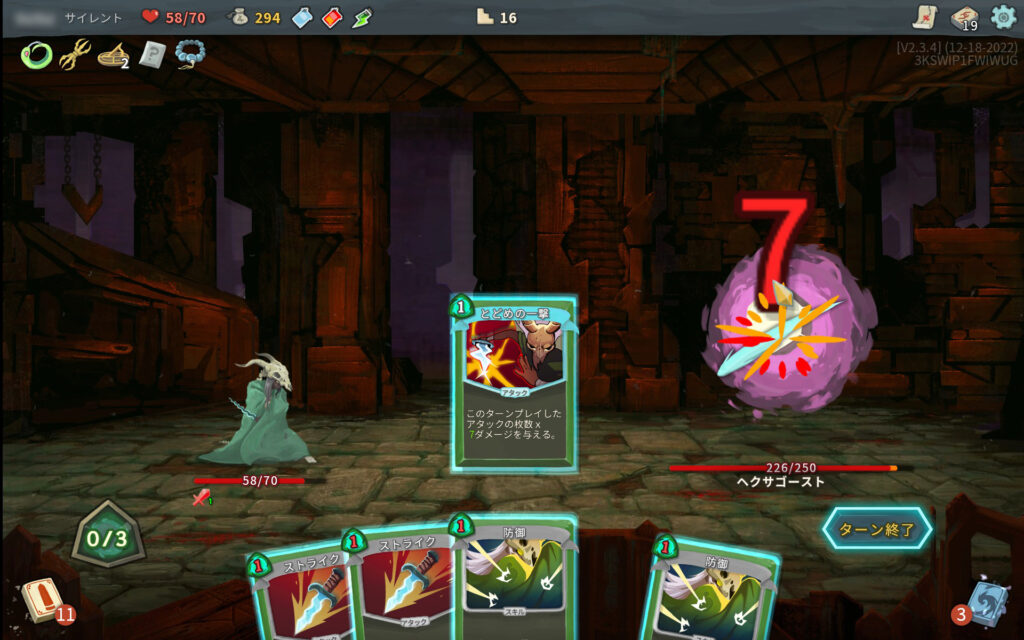
音楽に合わせてキャラクターを動かしモンスターと戦うローグライク・リズムゲーム。
動作しました。
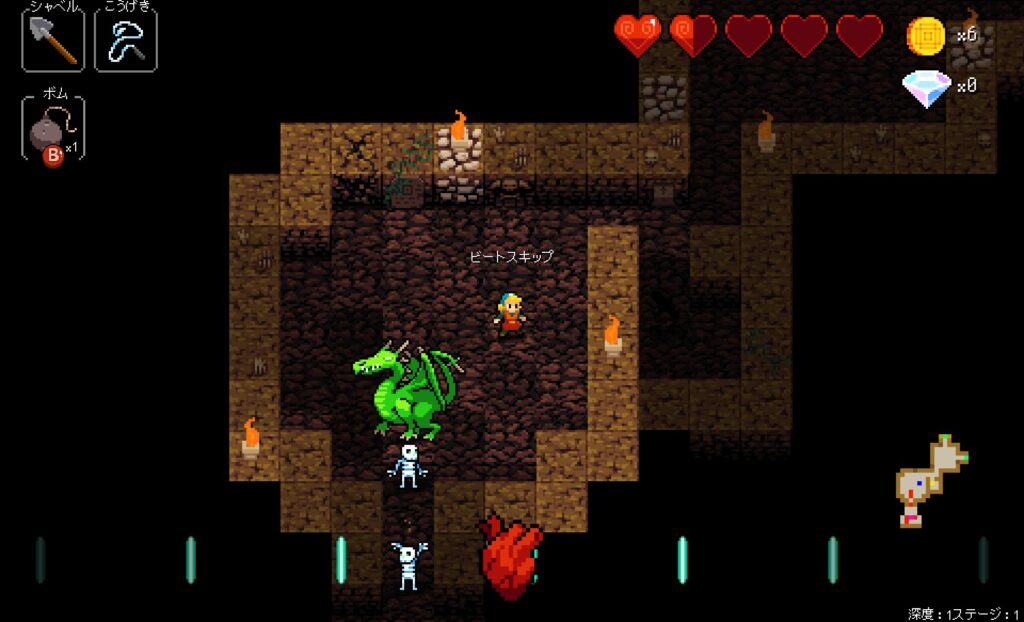
簡単な操作のアクションを駆使して、各シーンごとの仕掛けをクリアしていくパズル要素の強いアクションアドベンチャーゲーム。
動作しました。

広大なフィールドの探索し冒険や建築を自由に楽しむゲーム。横型のマインクラフトといった感じ。
動作しました。
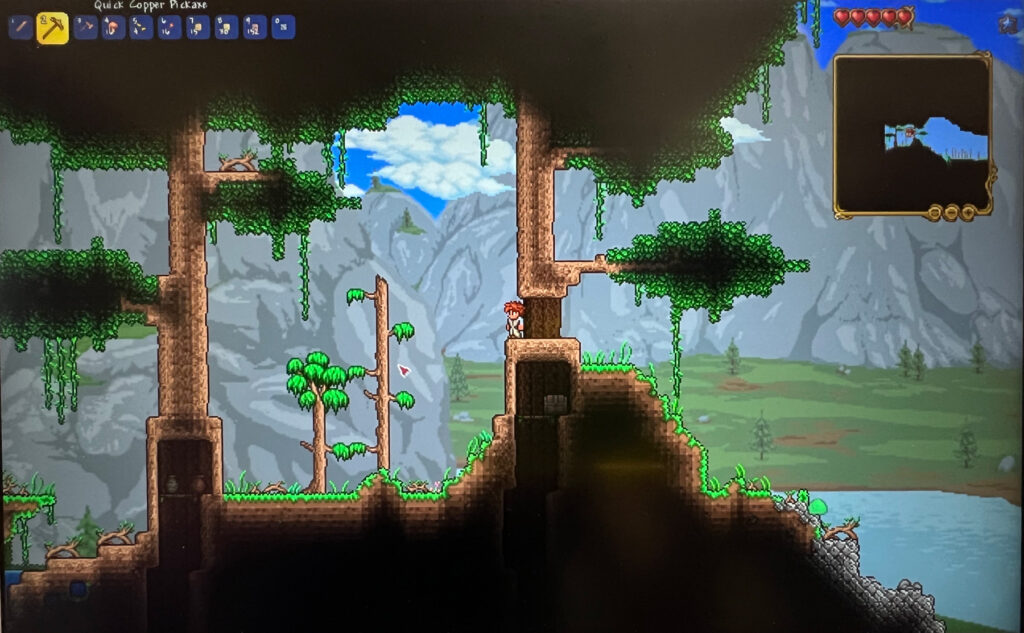
自分が思い描く高層ビルを建てて経営するシミュレーションゲーム。ビルを建築しつつオフィスや住宅、お店などを設置して運営管理していきます。人々がビルの中を移動する姿を見ているだけでも楽しいです。
動作しましたが、Let’s noteの12.1インチの画面だとゲーム内で表示される文字が小さすぎるかもしれません。
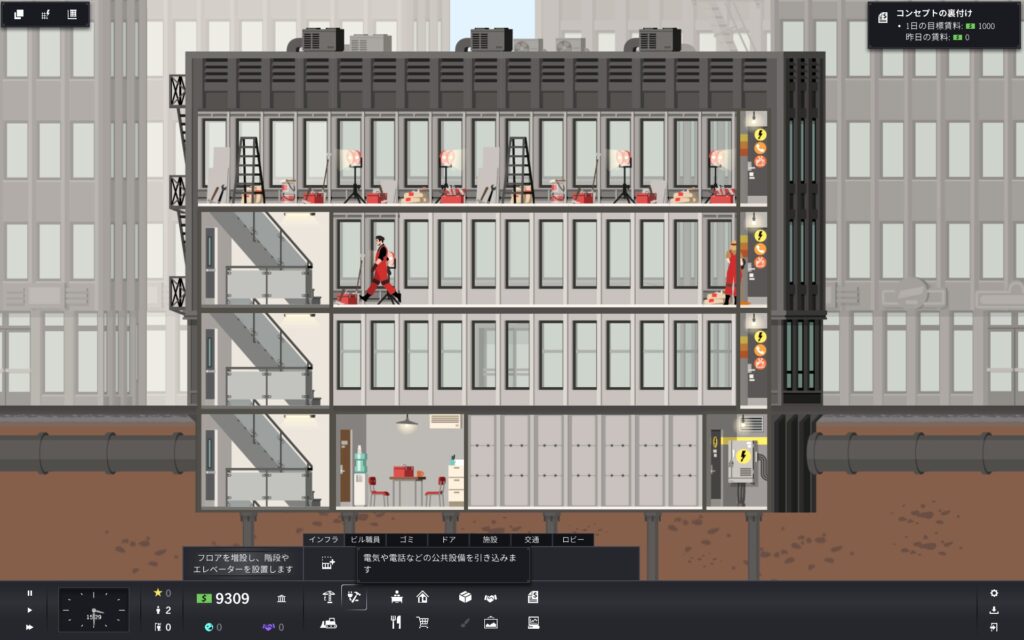
基本無料でプレイできるタワーディフェンス系のオンラインカードバトルゲーム。
起動に少し時間がかかるもののゲームは問題なくできます。

紹介したゲームの中では一番重いであろうARK。一応起動しましたが、ゲームをスタートするまでに数分、動作も重く、Let’snote内蔵ファンが音を立て熱風が排気されます。パソコンへの負担が大きそうなのでまったくオススメはしません。ゲーミングパソコンやゲーム専用機でのプレイをオススメします。

ゲーム用に購入したコントーローラーはこれ

Logicool G ゲームパッド コントローラー F310r
AmazonのPC用ゲームパッド売れ筋ランキングのベストセラー1位でレビューが多く、安かったので買ってみました。(サクラチェッカーでも合格)
ワイヤレスと有線の2種類ありますが、充電や電池がいらない有線版を購入。
USBでパソコンに指すだけで認識、Steam側の設定もとくにせずに使用できました。
コードが邪魔といえば邪魔ですが、12.1インチのLet’s noteで使うこと前提なので、離れて使うわけでもなく、ゲーム中に通信も途切れずに使えるのでよしとしています。
十字キーを動かすとカチカチ、各ボタンを押すとペチペチと音が鳴るので、動作音を気にする方には向かないかもしれません。
おわり
ありがとうございましたー。
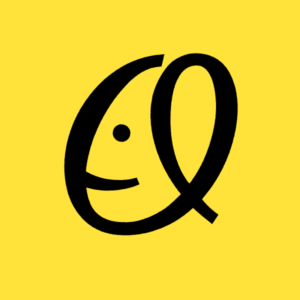











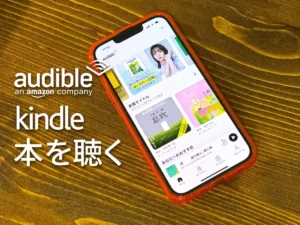


コメント
コメント一覧 (4件)
SSDの端子に3通りあるようですが、事前にわかっていたのでしょうか。
平井さま
こんにちは
購入前にSSDの端子はわかっていません。
Let’snote購入後、ネットで「CF-SZ6」に対応したSSDを調べたところ、
CF-SZ5/CF-SZ6シリーズは「SATAタイプ M.2」ということでしたのでM.2 2280 SATAのSSDを購入しました。
返信ありがとうございます。
私も中古の同機種を購入してSSDの感想をもくろんでおり、その過程でこのページを見つけた次第です。
以前はPCパーツにも詳しかったのですが、最近は時代についていけない状況です。
M.2タイプのSSD(この書き方があっているのかどうかも不安ですが)には
B Key、M Key、B&M Keyの3種類の端子形状があることを知りました。
というか、アマゾンでSSDを探しているときに切り欠きの位置が違うことに気付きました。
種類が多いのはM keyのようで、CF-SZ6の端子はB&M Keyタイプは種類が少ないです。
それぞれのtypeには互換性もなく、気づかなければお金を無駄にするところでした。
同型番で違う仕様はさすがにないだろうとは思っていますが、念のために現物確認した上で購入しようと思っております。
とりとめのない書き込みですみません。
おかげで無駄な出費をせずに済みました。
返信ありがとうございます。
M.2の中でも端子の形状があるのですね。
知識が及ばなくて申し訳ございません。
メーカーのスペック表にもSSDの仕様はSATAと記載があり、
私が購入したメーカーWintenのSATAタイプの M.2 SSDは
B&M Keyしか販売されてなかったので、なにも疑問に思わず購入した次第です。
Let’snoteの販売された年代によって端子の形状が違うモデルがあるようでしたら
平井様のおっしゃるとおり、本体を購入されて端子の形状を確認されてからSSDを購入されるのが安全ですね。